Créer un nouveau jeu dans Roblox n'est pas facile, surtout lorsque vous continuez à recevoir des messages d'erreur non spécifiques. Cela peut être particulièrement frustrant car des erreurs comme HTTP 400 peuvent avoir diverses causes.

Heureusement, il existe plusieurs approches pour résoudre le problème. Dans cet article, nous vous indiquerons tout ce que vous devez savoir sur la correction d'une erreur HTTP 400 dans Roblox.
Qu'est-ce qui cause l'erreur HTTP 400 ?
Cette erreur se produit chaque fois qu'une demande faite depuis votre appareil aux serveurs Roblox devient invalide ou incorrecte. Cela peut apparaître à divers endroits, tels que l'inventaire des jeux ou lors de la recherche de profils d'utilisateurs.
Solutions pour corriger l'erreur HTTP 400
- Réinitialiser votre connexion Internet
- Allez dans votre barre de recherche Windows, tapez "cmd", puis faites un clic droit sur le programme sélectionné et sélectionnez "Exécuter en tant qu'administrateur".

- Dans l'invite de commande, tapez la commande "ipconfig /flushdns".
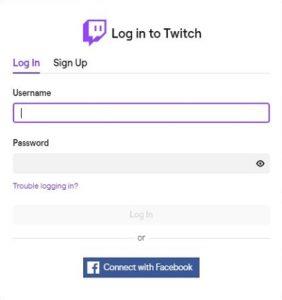
- Ensuite, tapez "netsh int ip reset".
- Redémarrez votre ordinateur.
- Vider votre cache et vos cookies
- Ouvrez les paramètres de votre navigateur.
- Accédez à la section Confidentialité et sécurité.
- Cliquez sur "Effacer les données de navigation".
- Dans l'onglet Avancé, sélectionnez Cookies et autres données de site, et Images et fichiers en cache.
- Appuyez sur Effacer les données.
- Réparer Roblox sur votre appareil mobile
- Accédez aux paramètres.
- Ouvrez le menu Applications puis Gérez les applications.
- Recherchez Roblox et ouvrez les paramètres de l'application.
- Cliquez sur "Effacer les données".
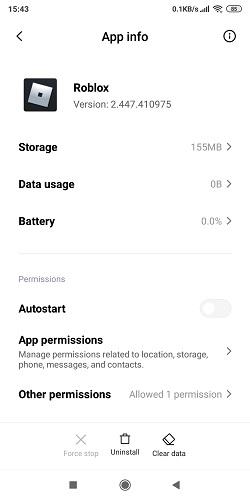
- Vérifiez votre pare-feu et antivirus
Assurez-vous que votre logiciel de sécurité ne bloque pas Roblox.
- Réinstaller Roblox
Si tout le reste échoue, essayez de réinstaller Roblox pour résoudre tous les problèmes persistants.
- Vérifier la maintenance du serveur
Suivez les réseaux sociaux de Roblox pour vérifier les pannes.
Autres erreurs courantes sur Roblox
| Erreur |
Description |
| 403 Accès refusé |
Cette erreur signifie que vous essayez d'accéder à une page où vous n'avez pas les permissions nécessaires. |
| 404 Page non trouvée |
Cette erreur signifie que la page que vous essayez d'accéder n'existe plus. |
| 500 Erreur de serveur interne |
Anomalie avec le serveur qui gère votre réponse. |
| 503 Service indisponible |
Panne inattendue du serveur. |
Si vous avez suivi les étapes ci-dessus, vous devriez être en mesure de résoudre vos problèmes et continuer à utiliser Roblox normalement. Partagez vos expériences ci-dessous, notamment comment vous avez résolu l'erreur HTTP 400 !
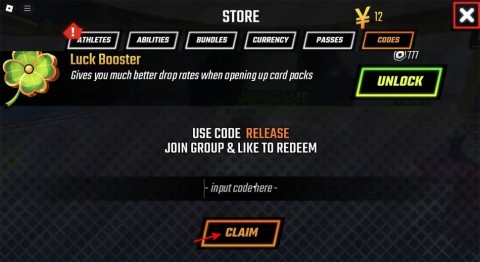


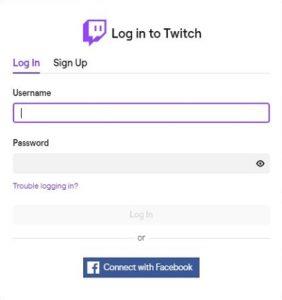
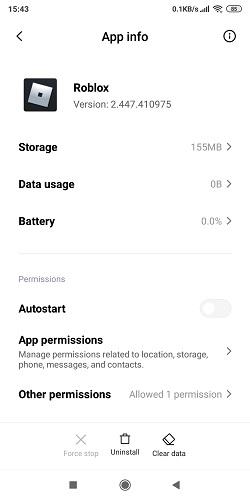


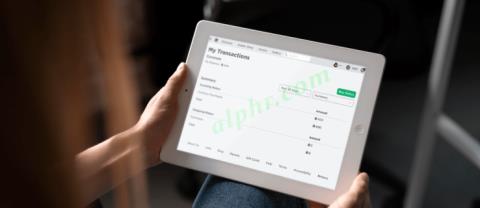
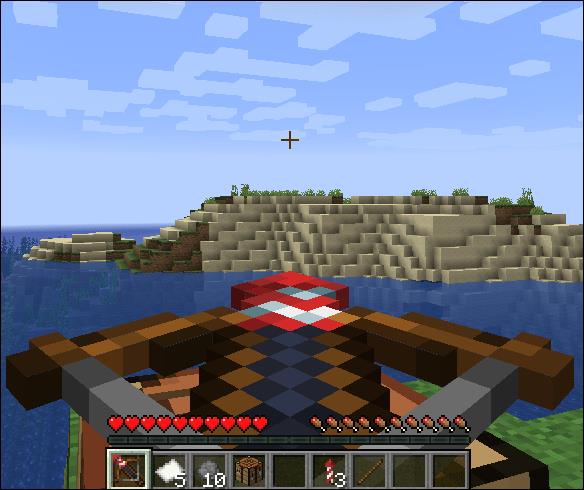
















Clara -
Je viens de suivre vos conseils, et ça a fonctionné! Vous êtes un vrai sauveur de Roblox
Florian -
Est-ce que quelqu'un d'autre a eu l'erreur 400 à cause d'un plugin de navigateur? Je suis curieux
Ariane -
Je n'aurais jamais pensé que cela pourrait être aussi simple! Je vais essayer ces étapes tout de suite
Chloé le chat -
J'adore Roblox mais ces erreurs peuvent être très ennuyeuses! J'espère que ça se résoudra vite
Romain94 -
Juste un petit mot pour dire que votre article m'a vraiment aidé. J'ai été bloqué pendant des jours
Jules -
Si vous avez d'autres conseils, je suis preneur! L'erreur 400 est un vrai casse-tête
Caroline -
Merci pour cet article, il tombe à pic! J'attendais des nouvelles sur comment gérer ce problème spécifique
Kevin -
Être bloqué à cause d'un message d'erreur est extrêmement frustrant! Si vous avez d'autres astuces, partagez-les!
Sergio -
Après avoir lu cet article, je me sens mieux préparé à affronter l'erreur 400. Merci
Rémi -
Excellente recherche! Je vais garder cela en tête, car je suis souvent confronté à l'erreur 400.
Marie Dupont -
C'est vraiment frustrant d'avoir une erreur HTTP 400 dans Roblox. Merci pour cet article qui explique bien les choses
Florence -
Ce fut un vrai soulagement de trouver votre article. Heureusement que vous êtes là
Éric Solidaire -
Vous avez réussi à trouver une solution, super! J'aimerais savoir si cela fonctionne aussi sur mobile
Quang vn -
Merci pour cette ressource! Si quelqu'un a d'autres solutions, n'hésitez pas à les partager, je suis preneur
Leo -
Wow, je pensais que j'étais le seul dans ce cas! Merci de partager votre expérience
Pierre -
J'ai essayé la solution que vous avez proposée, mais cela n'a pas fonctionné. Des suggestions supplémentaires?
Gabriel -
J'en ai marre de cette erreur. Est-ce que quelqu'un sait si cela pourrait être un problème de serveur?
Pauline -
Ça marche enfin! Je suis tellement contente d'avoir trouvé votre article. Vous êtes génial
Tom le Gamer -
Sincèrement, vous m'avez sauvé, je pensais que mon compte était banni! Merci
Isabelle -
Enfin quelqu'un qui aborde ce sujet! J'ai tellement souffert de ça pendant longtemps.
Thùy Linh -
Que faire si je continue à obtenir cette erreur malgré les étapes? Je suis un peu perdue
Céline -
Merci pour ces astuces! J'avais un problème similaire et ça m'a beaucoup aidé.
Sophie -
Votre explication était très claire. Je vais partager cet article avec mes amis, ils auront besoin
Vero -
Merci pour les détails! Je vais partager cela avec ma communauté de gamers
Elodie -
Est-ce que quelqu'un a eu un problème avec l'erreur 400 à cause d'un VPN? Je me demande si ça pourrait être ma situation
Fanny -
Finalement une solution à mon problème! J'étais vraiment prête à abandonner Roblox. Merci
Henri -
Ici à Paris, je rencontrais souvent l'erreur 400. Grâce à vous, j'ai trouvé une solution, merci
Hugo -
Tout d'abord, merci pour cet article. En plus, j'ai trouvé une autre méthode que je vais essayer.
David -
Est-ce que ces solutions fonctionnent toujours avec les mises à jour fréquentes de Roblox? J'ai des doutes
Wendy -
Votre article est super clair! Je vais suivre vos conseils pour essayer de réparer cela
Claudia -
Merci beaucoup pour les conseils! En tant que fan de Roblox, je suis tellement reconnaissante d'avoir trouvé ça.
Julien -
J'ai eu cette erreur en jouant avec mes amis, c'était embêtant. J'espère que cela ne se reproduira plus.
Lila l'optimiste -
Merci pour les infos, je vais essayer ça ce soir! Espérons que ça marche
Léa -
Même après avoir fait ce qui est dit ici, je ne peux toujours pas me connecter. Quelqu'un a d'autres idées
Amandine -
Ce genre d'erreur peut vraiment gâcher le plaisir. Tous les jeux devraient avoir des solutions simples!
Tomy le sage -
Des idées drôles sur ce qui se cache derrière l'erreur 400? Je parie que c'est un troll
Maxime -
C'est bien de voir que d'autres rencontrent le même problème. J'espère qu'une solution sera trouvée!
Lucie -
Franchement, merci! Après avoir lu votre article, j'ai enfin pu me reconnecter à mes amis sur Roblox